Cómo desinstalar Google Drive completamente de Windows
Ventanas Google Google Drive / / March 18, 2020
Ultima actualización en
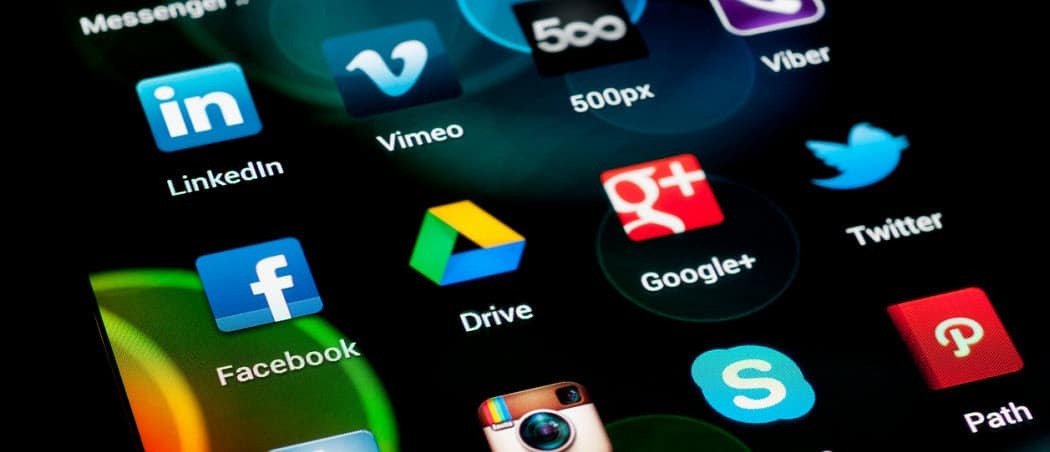
Si no eres fanático de la aplicación Google Drive, querrás eliminarla. Aquí se explica cómo eliminar completamente Google Drive de Windows.
Si no eres fanático de la aplicación Google Drive, querrás eliminarla. Aquí se explica cómo eliminar completamente Google Drive de Windows.
Desinstalar Google Drive de Windows
Primero, inicie Google Drive si aún no se está ejecutando. Luego haga clic derecho en el icono de Google Drive en la barra de tareas y seleccione Preferencias.
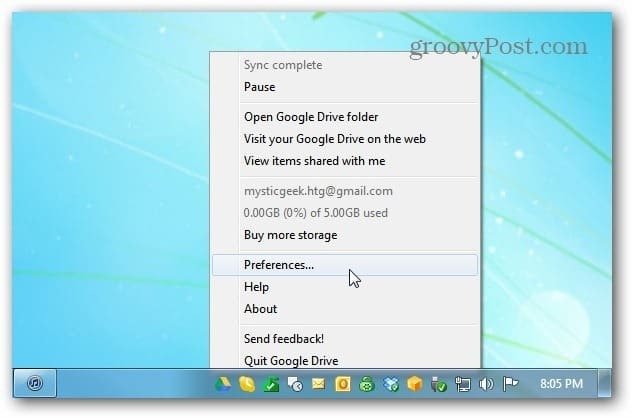
Aparece la ventana de preferencias de Google Drive. Haga clic en Desconectar cuenta y luego haga clic en Sí para verificar que desea desconectarla.
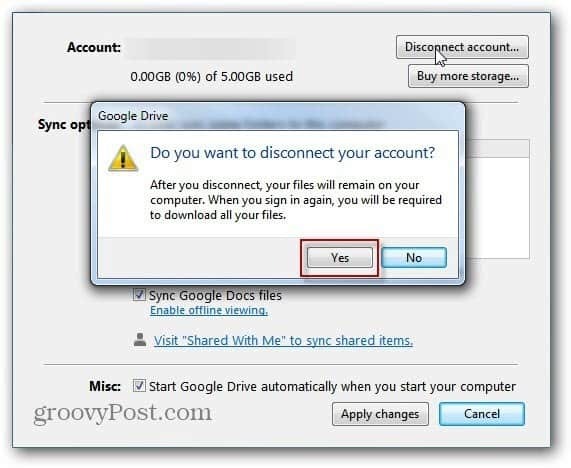
Después de unos segundos, la cuenta se desconectará y verá el siguiente mensaje de verificación. Haga clic en Aceptar.
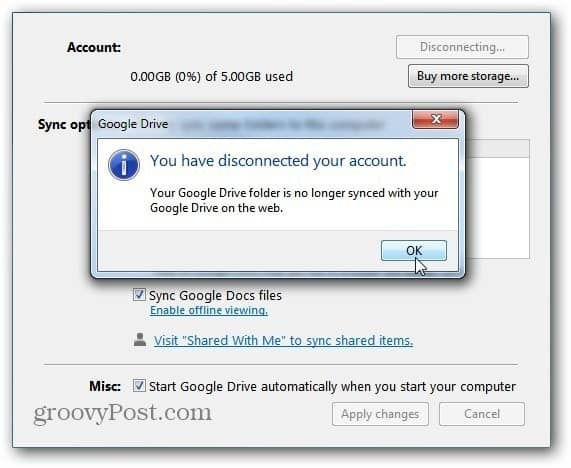
Ahora puedes entrar Panel de control >> Programas y características y desinstalar Google Drive.
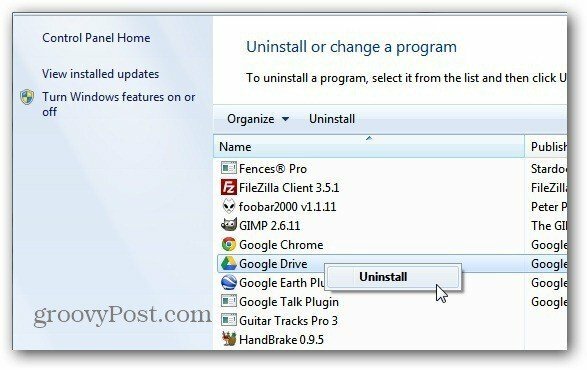
O, para verificar que desapareció por completo de su sistema, use la versión gratuita o profesional de Revo Uninstaller. Esta es una de las herramientas que uso para
También puede descargar la versión gratuita de Desinstalador de Revo a través de Ninite.com. Aquí estoy usando la versión pro de Revo Uninstaller, que tiene una prueba gratuita de 30 días.
Haga clic derecho en el icono de Google Drive y seleccione Desinstalar. Ahora, espere mientras se desinstala Google Drive y se encuentra que se eliminan las configuraciones de registro restantes.
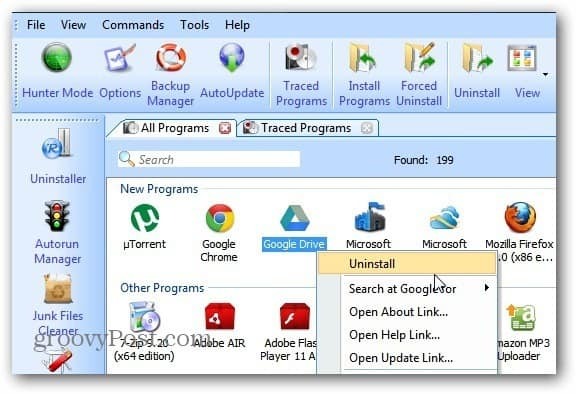
Verifique que desea desinstalar el producto.
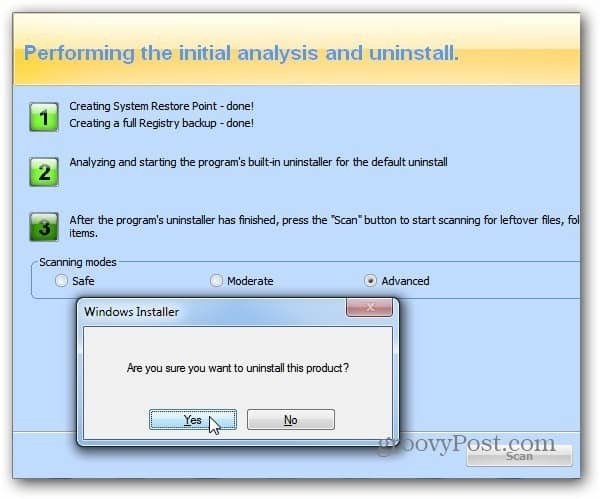
Verifique todas las entradas azules de las sobras del programa Revo Uninstaller las encuentra y elimínelas.
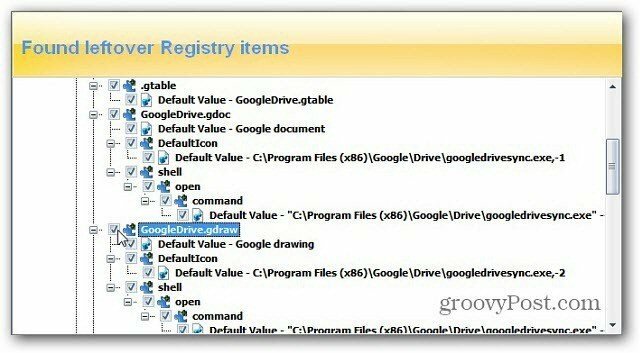
Aún tiene la carpeta de Google en Mis documentos, puede acceder a los archivos sin estar en línea, pero ya no podrá sincronizar.



